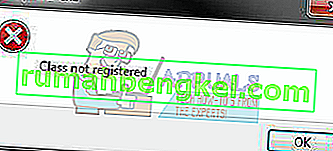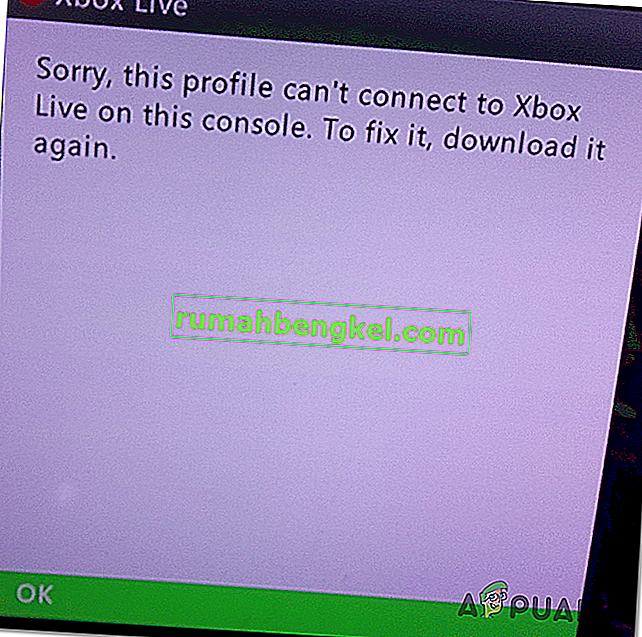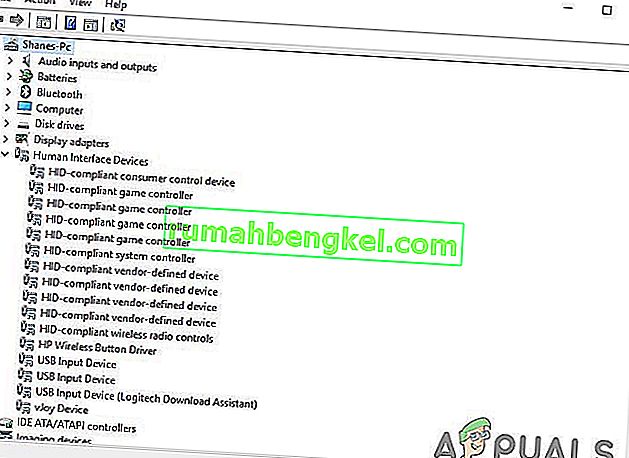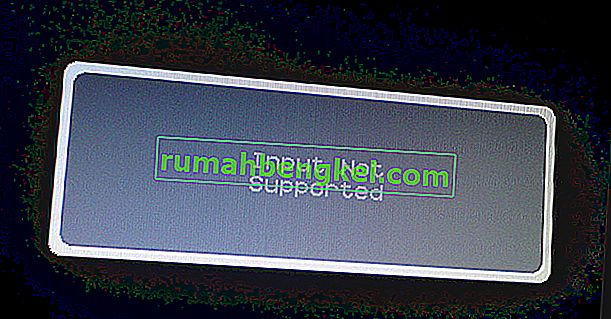Użytkownicy zgłaszają błąd opisany poniżej w systemach podłączonych do domeny, gdy próbują uzyskać zdalny dostęp do systemów komputerowych. Dzieje się tak nawet wtedy, gdy na komputerze jest włączone uwierzytelnianie na poziomie sieci (lub NLA). Istnieją proste sposoby rozwiązania tego problemu. Możesz wyłączyć tę opcję bezpośrednio przy użyciu właściwości lub wprowadzić pewne zmiany w rejestrze i spróbować ponownie uruchomić system.

Komputer zdalny, z którym próbujesz się połączyć, wymaga uwierzytelniania na poziomie sieci (NLA), ale nie można skontaktować się z kontrolerem domeny systemu Windows w celu wykonania NLA. Jeśli jesteś administratorem na komputerze zdalnym, możesz wyłączyć NLA za pomocą opcji na karcie zdalnej w oknie dialogowym Właściwości systemu.
Lub może się to również zdarzyć:
Komputer zdalny wymaga uwierzytelniania na poziomie sieci, którego komputer nie obsługuje. Aby uzyskać pomoc, skontaktuj się z administratorem systemu lub pomocą techniczną.
Uwaga: Przed skorzystaniem z tych rozwiązań ważne jest, aby wcześniej wykonać kopię zapasową danych i kopię rejestru. Przed kontynuowaniem upewnij się, że na obu komputerach nie ma żadnych bieżących zadań.
Rozwiązanie 1: Wyłączanie NLA za pomocą Właściwości
Uwierzytelnianie na poziomie sieci jest dobre. Zapewnia dodatkowe bezpieczeństwo i pomaga jako administrator sieci kontrolować, kto może zalogować się do danego systemu, zaznaczając tylko jedno pole. Jeśli wybierzesz tę opcję, upewnij się, że klient RDP został zaktualizowany, a cel jest uwierzytelniony w domenie. Powinien być również widoczny kontroler domeny.
Przejdziemy przez ścieżkę ustawień pulpitu zdalnego i na początku wszystko będzie proste. Jeśli to nie zadziała, omówiliśmy również inne rozwiązania po tym.
- Naciśnij Windows + R, wpisz „ sysdm.cpl ” i naciśnij Enter. Będziesz we właściwościach systemów.
- Kliknij kartę zdalne i odznacz „ Zezwalaj na połączenia tylko z komputerów z uruchomionym Pulpitem zdalnym z uwierzytelnianiem na poziomie sieci (zalecane) ”.

- Naciśnij Zastosuj, aby zapisać zmiany i wyjść. Teraz spróbuj ponownie zalogować się do komputera zdalnego i sprawdź, czy problem został rozwiązany.
Rozwiązanie 2: Wyłączanie NLA za pomocą rejestru
Ta metoda działa również, jeśli nie możesz wykonać pierwszej z jakiegoś powodu. Należy jednak pamiętać, że będzie to wymagało całkowitego ponownego uruchomienia komputera i może oznaczać przestoje, jeśli masz uruchomiony serwer produkcyjny. Upewnij się, że zapisałeś całą swoją pracę i zatwierdź, jeśli cokolwiek pozostało w środowisku przejściowym.
- Naciśnij Windows + R, wpisz „ regedit ” w oknie dialogowym i naciśnij Enter, aby uruchomić edytor rejestru.
- W edytorze rejestru kliknij Plik> Połącz rejestr sieciowy . Wprowadź dane zdalnego komputera i spróbuj się połączyć.

- Po nawiązaniu połączenia przejdź do następującej ścieżki pliku:
HKLM> SYSTEM> CurrentControlSet> Sterowanie> Serwer terminali> WinStations> RDP-Tcp
- Teraz zmień następujące wartości na 0.
SecurityLayer UserAuthentication
- Teraz przejdź do PowerShell i wykonaj polecenie
restart komputera
Rozwiązanie 3: Wyłączanie przy użyciu programu PowerShell
Jedną z moich ulubionych metod wyłączania NLA bez wchodzenia w szczegóły jest zdalne wyłączanie go za pomocą polecenia PowerShell. PowerShell umożliwia dostęp do zdalnego komputera i po wycelowaniu w maszynę możemy wykonać polecenia wyłączające NLA.
- Uruchom PowerShell na swoim komputerze, naciskając Windows + S, wpisz „powershell” w oknie dialogowym, kliknij prawym przyciskiem myszy wynik i wybierz „Uruchom jako administrator”.
- W PowerShell wykonaj następujące polecenie:
$ TargetMachine = „Target-Machine-Name” (Get-WmiObject -class „Win32_TSGeneralSetting” -Namespace root \ cimv2 \ terminalervices -ComputerName $ TargetMachine -Filter „TerminalName = 'RDP-tcp'”). SetUserAuthenticationRequired (0)
Tutaj „Target-Machine-Name” to nazwa docelowej maszyny.

W powyższym przykładzie nazwa serwera to „member-server”.
Rozwiązanie 4: Korzystanie z Edytora zasad grupy
Innym sposobem na wyłączenie NLA jest użycie edytora zasad grupy. Jest to przydatne, jeśli wyłączasz ogólnie. Zwróć uwagę, że Edytor zasad grupy jest potężnym narzędziem, a zmiana wartości, o których nie masz pojęcia, może uczynić komputer bezużytecznym. Przed kontynuowaniem upewnij się, że wykonałeś kopię zapasową wszystkich wartości.
- Naciśnij Windows + R, wpisz „ gpedit. msc ”w oknie dialogowym i naciśnij klawisz Enter.
- W edytorze zasad grupy przejdź do następującej ścieżki:
Konfiguracja komputera> Szablony administracyjne> Składniki systemu Windows> Usługi pulpitu zdalnego> Host sesji usług pulpitu zdalnego> Zabezpieczenia

- Teraz wyszukaj „ Wymagaj uwierzytelnienia użytkownika dla połączeń zdalnych przy użyciu uwierzytelniania na poziomie sieci ” i ustaw ją na wyłączone .

- Po tym kroku sprawdź, czy błąd został rozwiązany.
Uwaga: jeśli nawet po wykonaniu wszystkich tych czynności nie możesz się połączyć, możesz spróbować usunąć komputer ze swojej domeny, a następnie go przeczytać. Spowoduje to ponowne zainicjowanie wszystkich konfiguracji i ustawienie ich dla Ciebie.